Übernehmen Sie mit WP Links die Kontrolle über die Links auf Ihrer WP-Site
Veröffentlicht: 2022-07-19Jede Website, die Sie öffnen, ist voller Links. Diese Links können auf viele Arten geöffnet werden; nicht alle sind hilfreich. Es ist wichtig zu überprüfen, welche Art von Links zu Ihrer Website führen, wie sie funktionieren und welche Arten von Seiten sie bewerben.
Um Ihnen dabei zu helfen, können Sie das beste Link-Management-Plugin auf dem Markt verwenden, WP Links. Möchten Sie mehr erfahren? Lesen Sie weiter und erfahren Sie, wie Sie die Kontrolle über jeden Link auf Ihrer Website übernehmen.
WP-Links
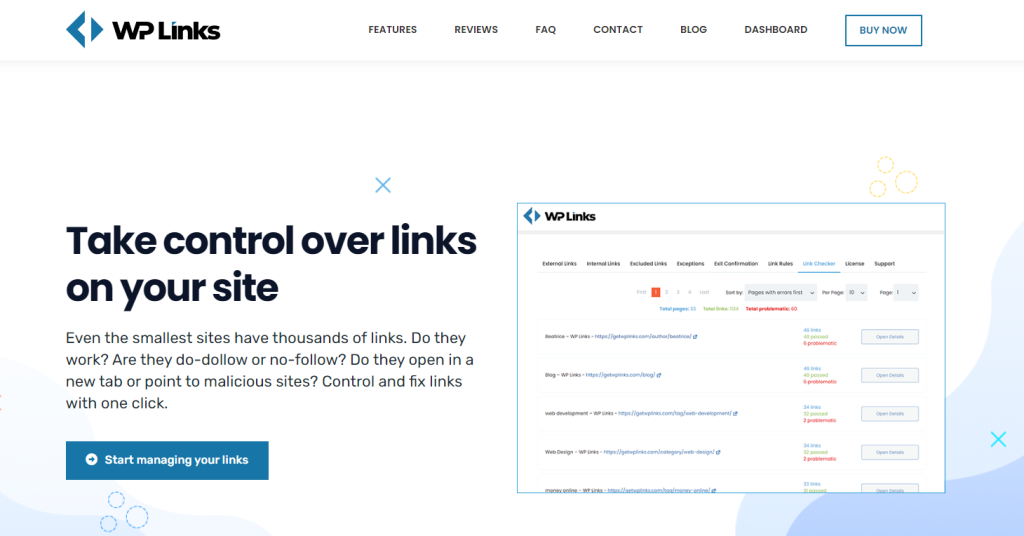
Bevor wir erklären, wie WP Links funktioniert und wie Sie Ihre Links in Ordnung bringen können, müssen wir alle seine Funktionen erwähnen. Natürlich können Sie, wie der Name schon sagt, Ihre Links kontrollieren, was bedeutet, dass Sie überprüfen können, auf welche Seiten sie verlinkt sind oder ob sie richtig funktionieren.
Kontrolle externer und interner l bedeutet, dass Sie Besucher schützen können, indem Sie sie jedes Mal benachrichtigen, wenn sie auf einen externen Link geleitet werden. Das Plugin hat auch ein zentralisiertes Dashboard, was bedeutet, dass alles an einem Ort ist – Lizenzen, Marken, Websites, alles. Neben diesen fantastischen Funktionen fördert es natürlich auch die Suchmaschinenoptimierung und bietet einen erstklassigen Kundensupport.
Nach dieser kurzen Einführung müssen wir Ihnen das Plugin in Aktion zeigen. Wir werden jede Funktion einzeln durchgehen und erklären, was Sie mit dem Plugin tun können und wie Sie es tun.
So kontrollieren Sie Ihre Links
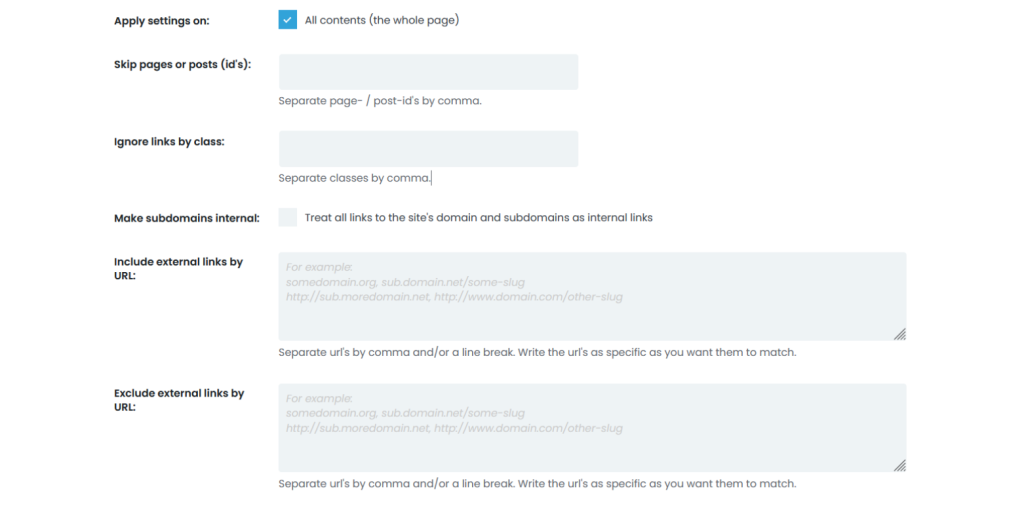
Es gibt zwei Arten von Links: interne und externe. Die erste Art von Link, die wir besprechen werden, sind externe Links. Externe Links führen zu einer anderen Seite. Sie können die Art und Weise ändern, wie diese Links geöffnet werden, indem Sie eine der folgenden Optionen auswählen; im gleichen Fenster, Tab, Frame oder separaten Fenster, Tab oder Frame.
Sie können sie auch alle im selben Fenster oder im obersten Rahmen öffnen. Dies wird nicht empfohlen, aber Sie können es tun. Links können auch als „Follow“- oder „Nofollow“-Typen gesetzt und mit „rel-Attribut“ versehen werden. Beim Hinzufügen des „rel-Attributs“ gibt es auch die Möglichkeit, „noopener“, „noreferrerer“, „external“, „sponsored“ oder „ugc“ hinzuzufügen.
Kacheln können auch angepasst werden, indem der ursprüngliche Textwert und der Linktext geändert werden. Darüber hinaus können Sie CSS-Klassen hinzufügen und ein Symbol auswählen. Ihre Optionen umfassen Bilder, Strichsymbole oder manchmal aus dem Repository von Font Awesome
Weiter zu den internen Links. Die meisten Öffnungsregeln sind für beide Linktypen gleich. Sie können sie auch als „Follow“- oder „Nofollow“-Typen und ein rel-Attribut auswählen. Das Hinzufügen der rel-Attributoptionen ist jedoch begrenzt, da Sie nur „noopener“ und „noreferrerer“ haben.
Das Festlegen Ihres Titels, das Hinzufügen von CSS-Klassen und die Auswahl Ihres Symbols funktionieren auf die gleiche Weise. Alles ist wirklich einfach, nur ein paar Klicks und Ihre Links sind alle eingerichtet.
Ausnahmen
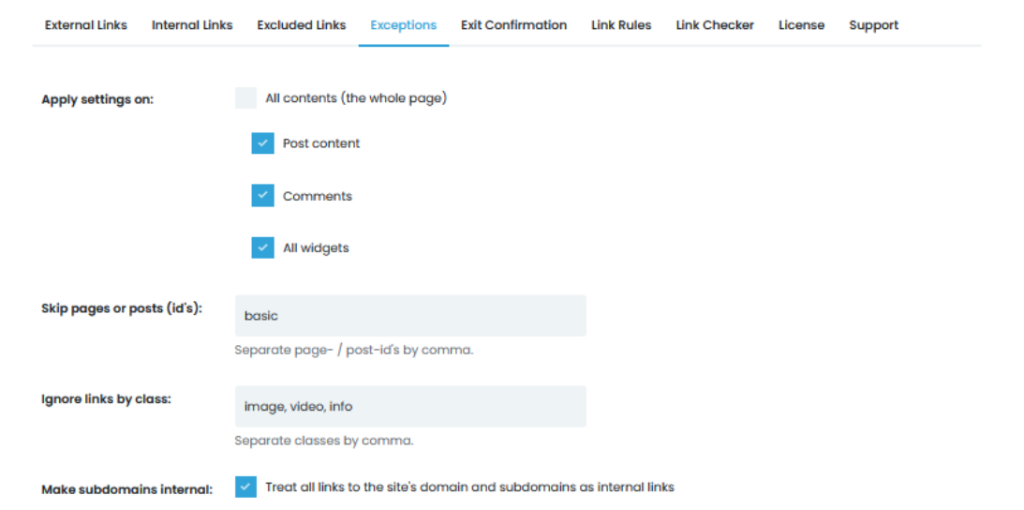
Wie in jedem anderen Aspekt des Lebens gibt es auch hier eine Ausnahme von jeder Regel. Die erste Option, die Sie haben, ist die Auswahl, wo Sie die Einstellungen anwenden möchten. Die angebotenen Optionen sind die ganze Seite, Post-Inhalte, Kommentare oder alle Widgets. Sie können auch Seiten oder Beiträge überspringen und Links nach Klasse ignorieren.
Darüber hinaus können Sie alle Links, die zur Domain und Subdomain der Website führen, als interne Links behandeln. Das bedeutet, dass Sie alle Subdomains intern machen können. Sie können interne Links einbeziehen oder externe Links nach URL ausschließen. Um diese URLs zu trennen, verwenden Sie einfach Kommas oder Zeilenumbrüche.
Eine weitere praktische Option auf dieser Registerkarte besteht darin, ausgeschlossene Links als interne Links zu behandeln. Es gibt auch eine Option, um alle <script>-Blöcke zu ignorieren oder alle mailto-Links zu überspringen. Das Datenattribut ist wirklich hilfreich, da Sie es für einzelne Links festlegen können, um sie als extern, intern oder ausgeschlossen zu behandeln, oder Sie können sie einfach von der Verarbeitung ignorieren.

Bestätigung verlassen

Wenn jemand auf einen externen Link klickt, verlässt er Ihre Website. Bevor dies geschieht, können Sie sie über einen Bestätigungsdialog für das Beenden warnen. Auf diese Weise weiß jeder Besucher, wenn er auf einen Drittanbieter-Link geklickt hat. Jeder Teil des Popups ist vollständig anpassbar. Sie können die Hintergrundfarbe des Popups sowie den Titel auswählen. Die Größe und Farbe des Titels sind ebenfalls vollständig anpassbar.
Wenn Sie keinen neuen Titel wünschen, lassen Sie ihn leer und fahren Sie fort. Es gibt viele Textfarben und der Standardtext kann ebenfalls geändert werden. Es gibt auch eine Option, um zu wählen, wie groß Ihr Popup in Bezug auf Höhe und Breite sein soll.
Wenn Ihr Besucher entscheidet, dass er die Seite nicht verlassen möchte, muss er auf eine Schaltfläche klicken, die ihn auf der Website hält. Wie alles andere ist auch diese Schaltfläche anpassbar. Wie Sie sehen können, spielt die Ausgangsbestätigung nach Ihren Regeln und lässt Sie alles ändern, sodass Sie die volle Kontrolle haben.
Linkregeln
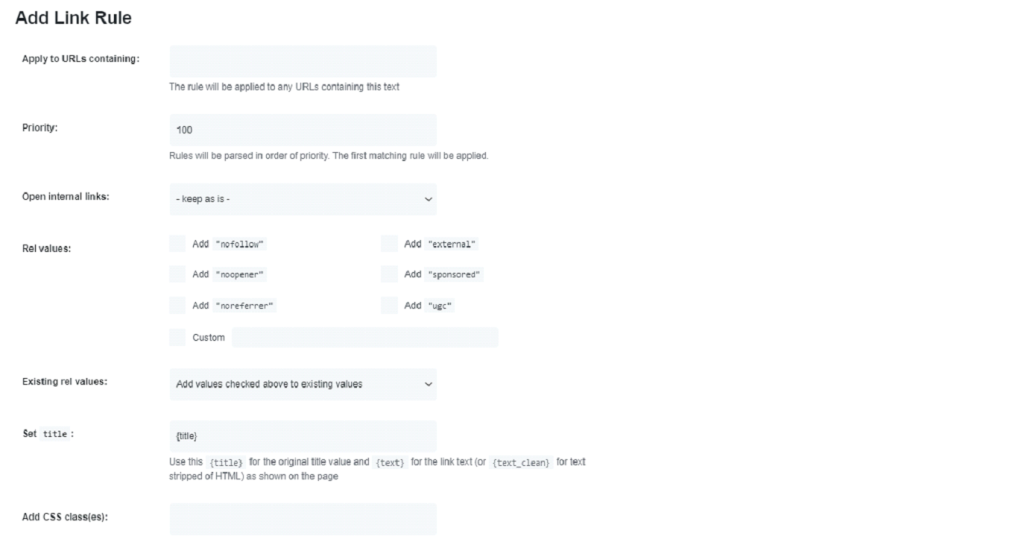
Die nächste Registerkarte, über die wir sprechen werden, sind Linkregeln. Im Grunde funktioniert das so, dass Sie etwas auswählen, nach dem Sie suchen möchten, z. B. ein Substantiv und „Tür“ sein lassen. Nachdem Sie Ihr Keyword eingerichtet haben, klicken Sie auf die Schaltfläche „Regel hinzufügen“ und es öffnet sich ein Popup, in dem Sie Linkregeln auswählen können.
Sie können auswählen, auf welche URLs es angewendet werden soll, zum Beispiel einige mit einem bestimmten Wort oder dem Wort, das Sie gerade eingegeben haben. Dann ist es an der Zeit, über die Linkpriorität nachzudenken, da die Regeln in der Reihenfolge ihrer Priorität analysiert werden. Dieser Prozess ist identisch mit dem Einrichten von Linkregeln für interne oder externe Links.
Es gibt auch eine Option zum Hinzufügen von rel-Werten, und Sie können aus der Standardvoreinstellung wählen oder benutzerdefinierte Werte erstellen. Danach können Sie auch die rel-Werte überprüfen und wann sie anzuwenden sind. Der Titel und der Text sind ebenfalls anpassbar. Hier können Sie auch das Exit-Bestätigungs-Popup deaktivieren.
Link-Checker
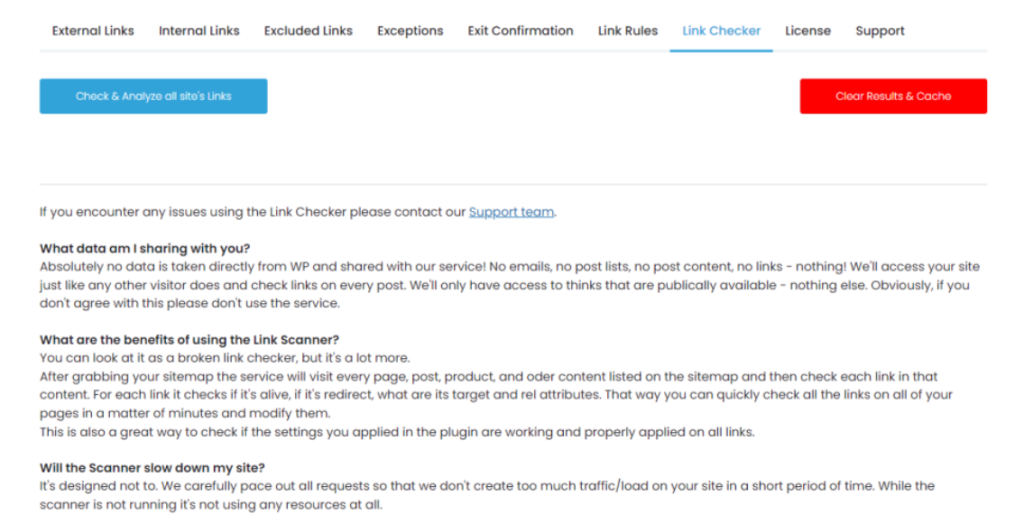
Wenn Sie Ihre Links überprüfen und gleichzeitig reparieren möchten, ist der Link Checker die Funktion, auf die Sie gewartet haben. Der Link Checker greift auf Ihre Sitemap zu und überprüft dann jede Seite, jeden Beitrag, jedes Produkt und andere Arten von Inhalten für Sie. Es überprüft jeden Link einzeln, um zu sehen, ob er aktiv ist, umgeleitet wird und welche rel-Attribute er hat.
Nachdem der Scan abgeschlossen ist, können Sie alle Probleme beheben. Sie erhalten eine Liste problematischer Links sowie deren Fehler. Wenn sie beispielsweise nicht vorhanden sind oder einen 404-Fehler aufweisen, können Sie sie löschen und fortfahren. Sie sehen auch, wo sich dieser Link auf einer Seite oder einem Beitrag befindet, sodass Sie ihn sofort bearbeiten können.
Schlussfolgern
WP Links ist eines der besten Plugins zur Steuerung Ihrer Links und verfügt über viele vollständig anpassbare Funktionen. Mit diesem Plugin können Sie Links handhaben, wie Sie möchten, und Ihre Möglichkeiten sind endlos. Holen Sie sich noch heute WP Links und haben Sie die vollständige Kontrolle über die Lebenskraft Ihrer Website.
